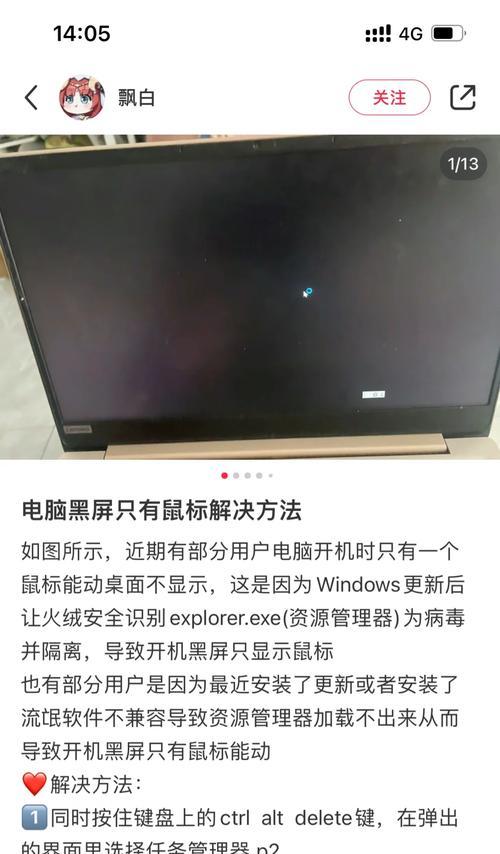在日常使用电脑的过程中,耳机无法发声的问题时有发生,这不仅会打断我们的工作或娱乐体验,还可能让人感到困惑和烦恼。如果你正在寻找如何排查电脑插耳机无声音的解决方案,这篇文章将为你提供详细的步骤和技巧。我们将按照电脑的不同操作系统的排查流程来展开,确保你能够对症下药,迅速解决问题。
检查耳机和接口
在进行深入的排查之前,我们先从最基本的步骤开始:
1.确认耳机状态:首先确保耳机本身没有损坏,并且插头和耳机线是完好无损的。有时候,耳机插头与电脑接口接触不良也会导致无声问题。尝试轻轻旋转插头或更换耳机线以确认是否是接触问题。
2.检查电脑音频接口:确认电脑的音频输出接口没有物理损坏或异物堵塞。在某些笔记本电脑中,3.5mm音频接口可能还会集成麦克风输入,确保耳机插头完全插入到正确的音频输出孔中。
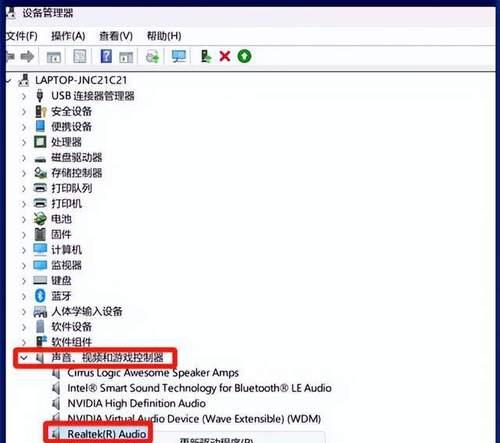
Windows操作系统排查步骤
如果你使用的是Windows系统,接下来可以按照以下步骤进行排查:
1.音频服务检查:打开“服务”(services.msc)并查找“WindowsAudio”服务,确保其处于“运行”状态。如果服务未运行,右键点击选择“启动”。
2.声音设置调整:进入“控制面板”中的“硬件和声音”,然后选择“声音”,在播放标签页中确认耳机是否被设置为默认设备。如果没有,点击“设置为默认”。
3.音量控制器检查:确保音量没有被静音或调至最低,并检查扬声器和耳机音量是否独立设置正确。
4.驱动程序更新:访问设备管理器,找到声音、视频和游戏控制器选项,右键点击你的音频设备,选择“更新驱动程序软件”。有时候,过时或损坏的驱动程序是导致声音问题的原因之一。
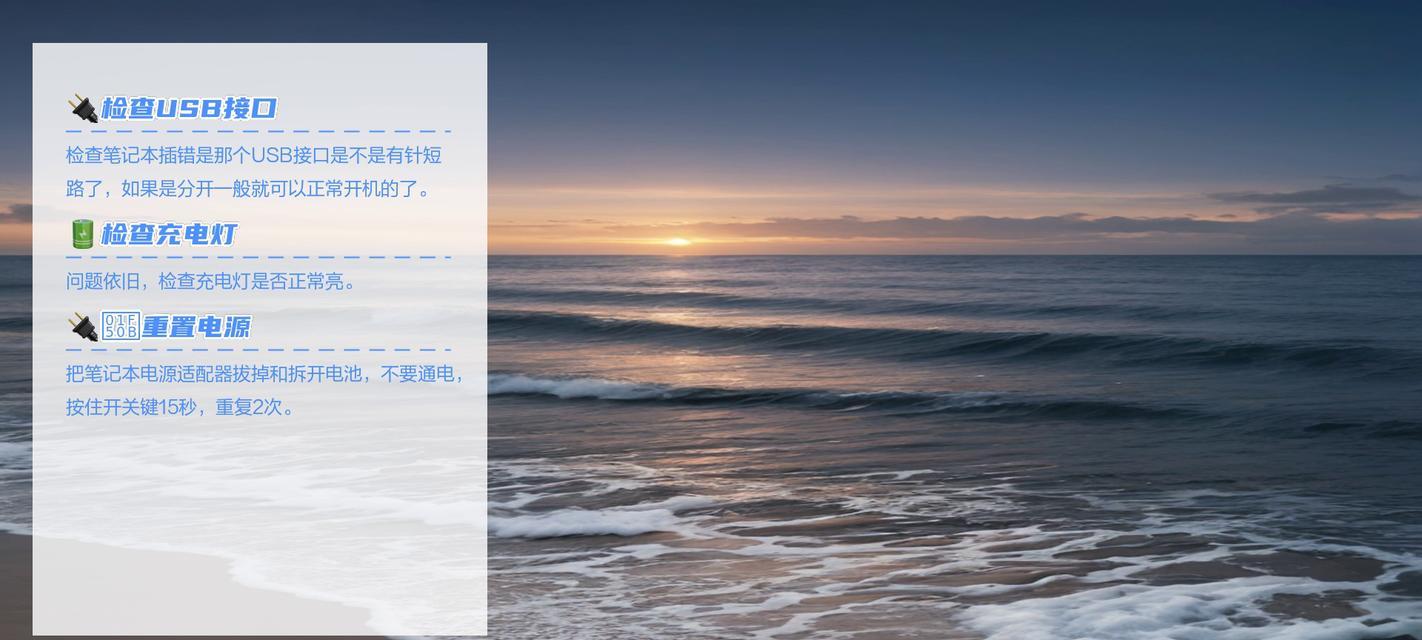
macOS系统排查步骤
对于使用Mac的用户,排查步骤会有所不同:
1.音频输出设备选择:点击屏幕右上角的菜单栏中的音量图标,然后选择“输出设备”,确保耳机被设置为默认输出设备。
2.系统偏好设置检查:进入“系统偏好设置”->“声音”,在输出标签页里同样确认耳机被选为默认设备。
3.音频MIDI设置:打开“实用工具”文件夹内的“音频MIDI设置”,检查“多输出设备”是否处于激活状态,这可能会导致声音不走耳机。
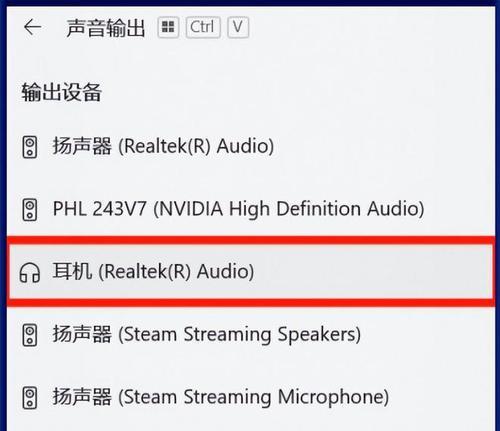
硬件问题排查
如果上述软件设置均无问题,问题可能出在硬件上:
1.尝试其他耳机:更换一个已知功能正常的耳机,确认问题是否依旧存在。如果更换耳机后问题解决,那么很可能是耳机本身的问题。
2.尝试其他设备:如果可能,将耳机插入到另一台电脑或手机中,以确认耳机本身是否正常工作。
额外排查和解决方法
除了以上排查方法,你还可以尝试以下一些额外的步骤:
1.检查音量控制软件:有些电脑品牌会有自己的音量控制软件,如惠普、戴尔等,确保这些软件中没有设置导致耳机无声。
2.操作系统恢复:如果上述步骤均无效,考虑进行系统恢复至问题发生之前的状态,有时候系统的故障也会导致输出问题。
3.专业维修服务:如果问题依旧存在,可能需要专业的硬件检测,建议联系电脑制造商的客服或专业的维修服务。
综合以上,电脑插耳机无声音的问题往往可以自行排查解决。从检查耳机和接口的物理连接开始,逐步深入到操作系统的音频设置和驱动程序,最后再考虑硬件故障的可能性。通过本文提供的步骤和技巧,希望你能够迅速恢复耳机的正常工作状态,享受无干扰的听觉体验。